Introducción a Mentimeter
Aplicación web para interactuar y hacer participar a una audiencia. La aplicación permite lanzar diferentes formatos de participación a un público, una clase de alumnos o en una reunión. Los participantes responden mediante los teléfonos móviles, tablets o PCs y finalmente los resultados se pueden ver en la pantalla en tiempo real.
Disponible para:
- Docentes Duoc UC.
No más PPT:
Mentimeter es una aplicación web para interactuar y hacer participar a una audiencia. La aplicación permite lanzar diferentes formatos de participación a un público, una clase de alumnos o en una reunión. Los participantes responden mediante los teléfonos móviles, tablets o pc’s y finalmente los resultados se pueden ver en la pantalla en tiempo real.
1. ¿Cómo comenzar a usarlo?
- Lo primero que tiene que hacer es ir al sitio web de la aplicación www.mentimeter.com
- Para continuar, le aconsejamos hacer clic en Sign up para crear una cuenta: la necesitará.

2. Crear su cuenta
- Antes de comenzar, la plataforma le pide que cree una cuenta. Le recomendamos enlazar su correo institucional (@profesor.duoc.cl) con Mentimeter y de esta forma no se preocupa por crear y memorizar otra clave de acceso.
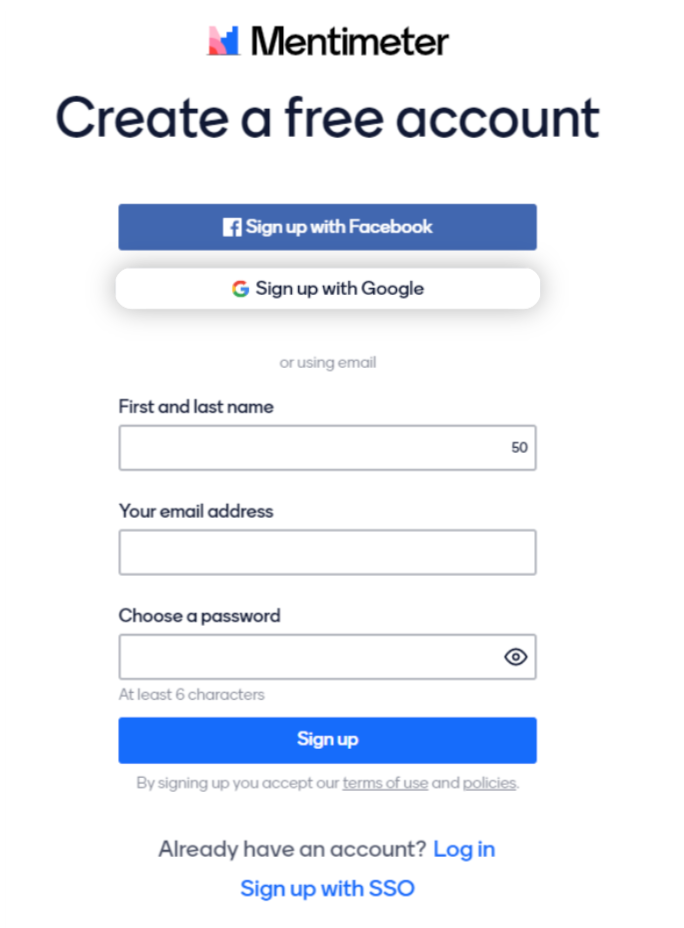
3. Comencemos
Cuando ya se ha logeado a la plataforma, la primera ventana con la que se encontrará le pedirá comenzar una presentación nueva.
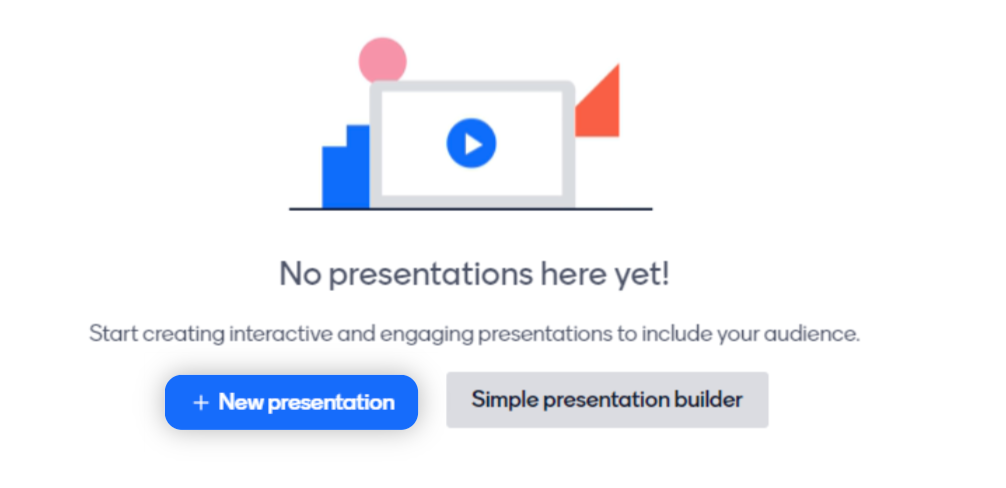
- A mano izquierda encontrará la visualización en miniaturas de las diapositivas que ha creado.
- Justo en el centro de la pantalla, encontrará e lienzo en el cual comenzará a darle vida a su presentación.
- A mano derecha, se encontrará con este menú desplegable gracias al que podrá elegir entre el variado catálogo de diapositivas además de las funciones interactivas que veremos a continuación.
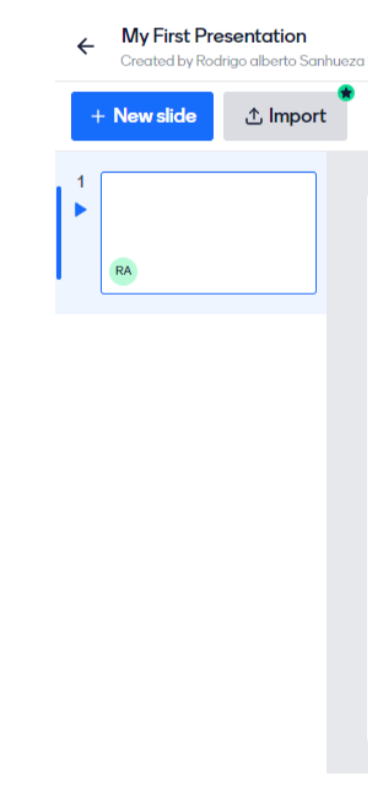
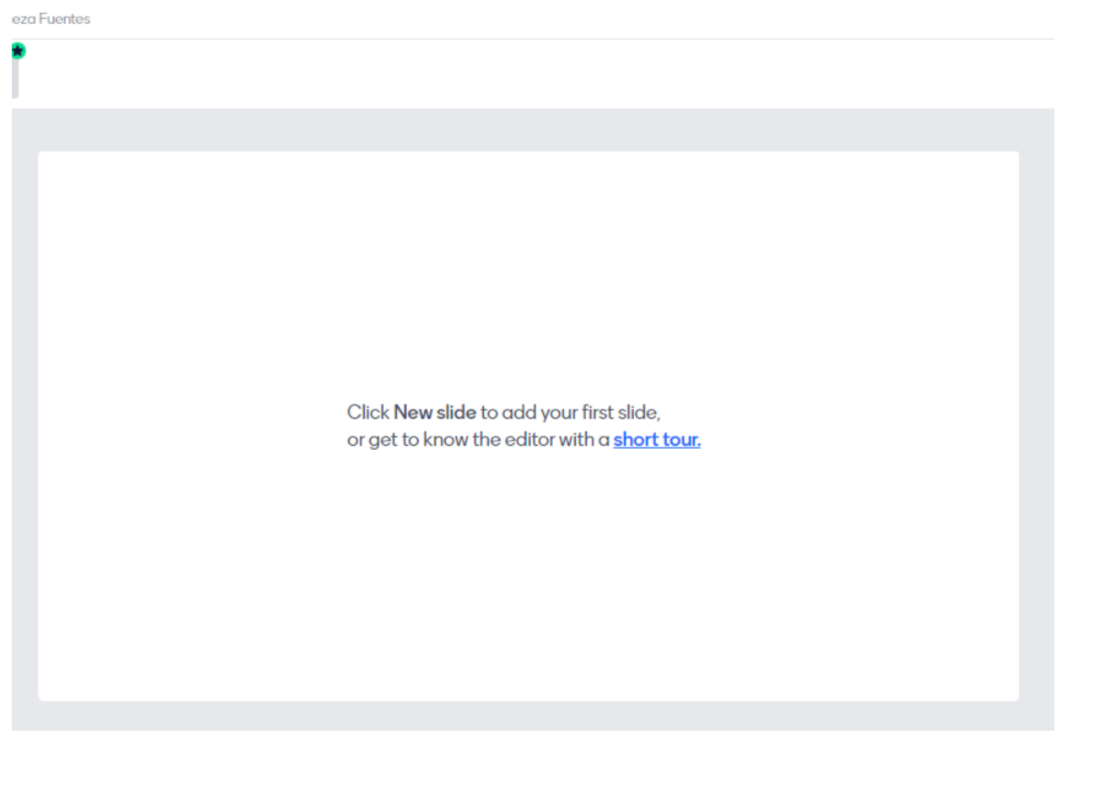
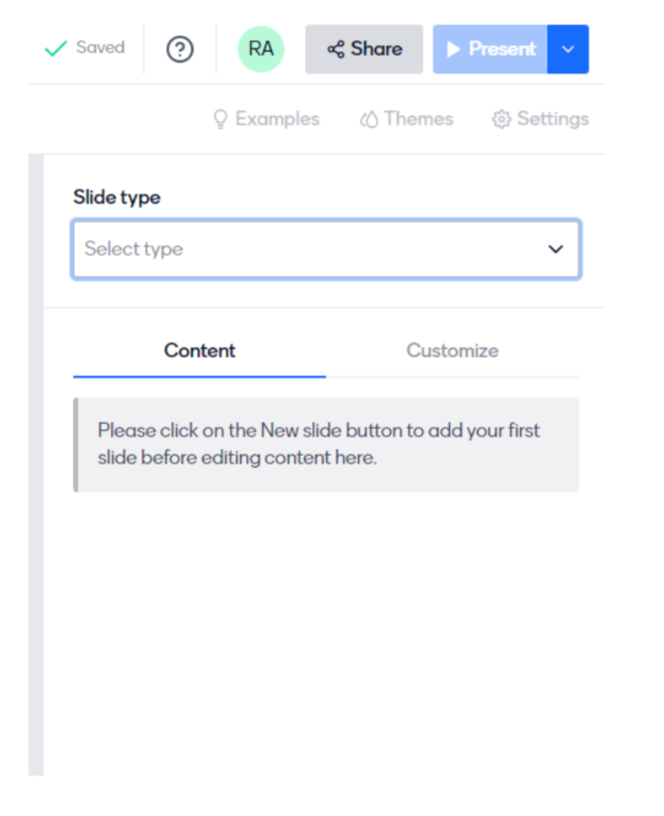
4. Tipo de Preguntas – Opción Multiple
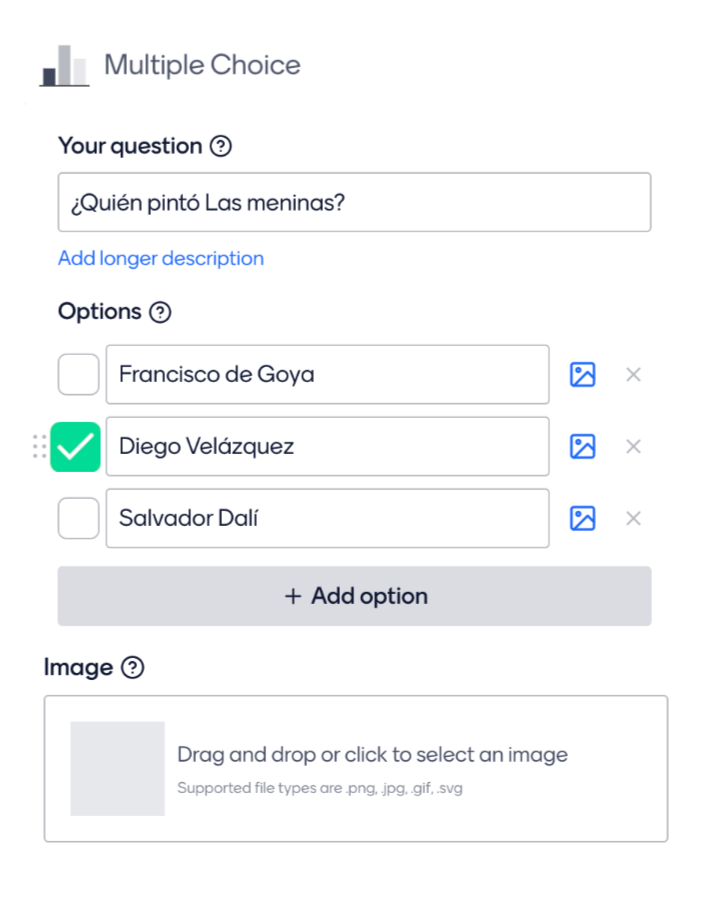
Primero elija el tipo de pregunta.
- Luego escriba la pregunta con sus respuestas. Si así desea, puede añadir otra o más alternativas.
- No olvide de seleccionar la alternativa correcta.

- Si gusta, puede añadir una imagen referencial para la pregunta.
En extremo superior se encuentra el código que los usuarios deberán conocer y aplicar para poder responder estas preguntas.
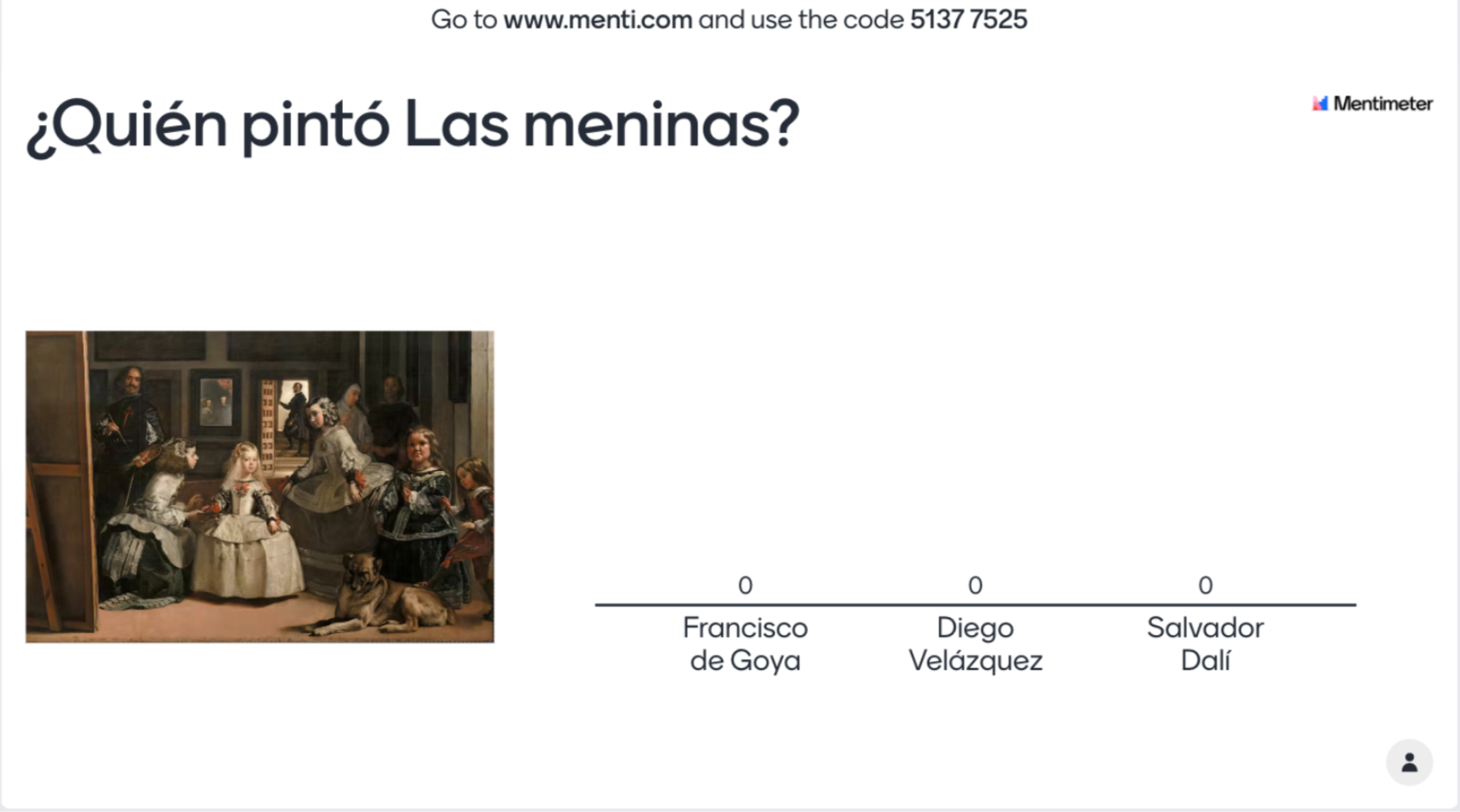
Como puede apreciar, así quedará su pregunta de Opción Múltiple al diseñarla básicamente en Mentimeter.
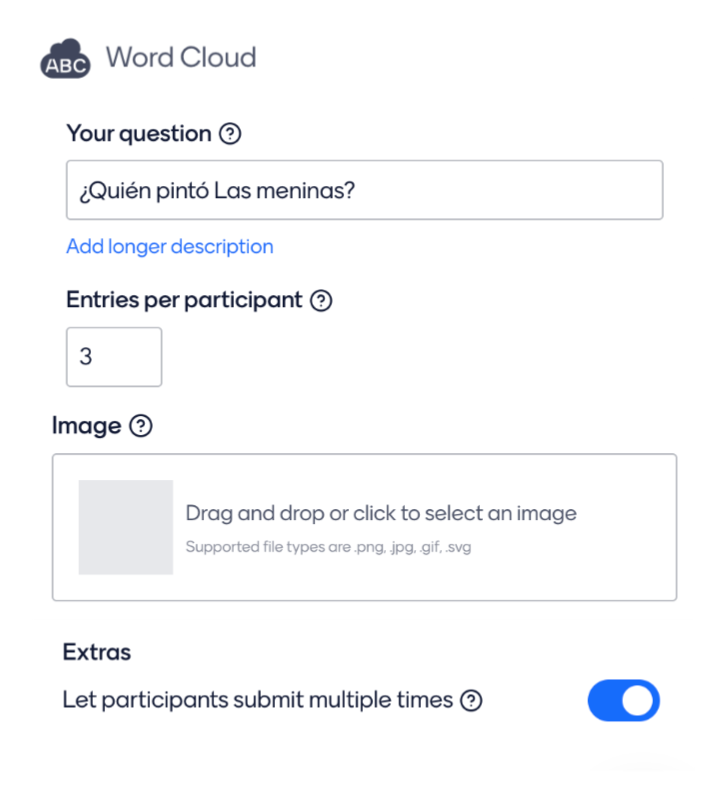
- Primero elija el tipo de pregunta.
- Luego escriba la pregunta SIN respuestas.
- Si gusta, puede seleccionar la imagen que desee.
- Al final puede sugerir que los participantes incluyan más opciones.
5. Tipo de Preguntas – Nube de Palabras
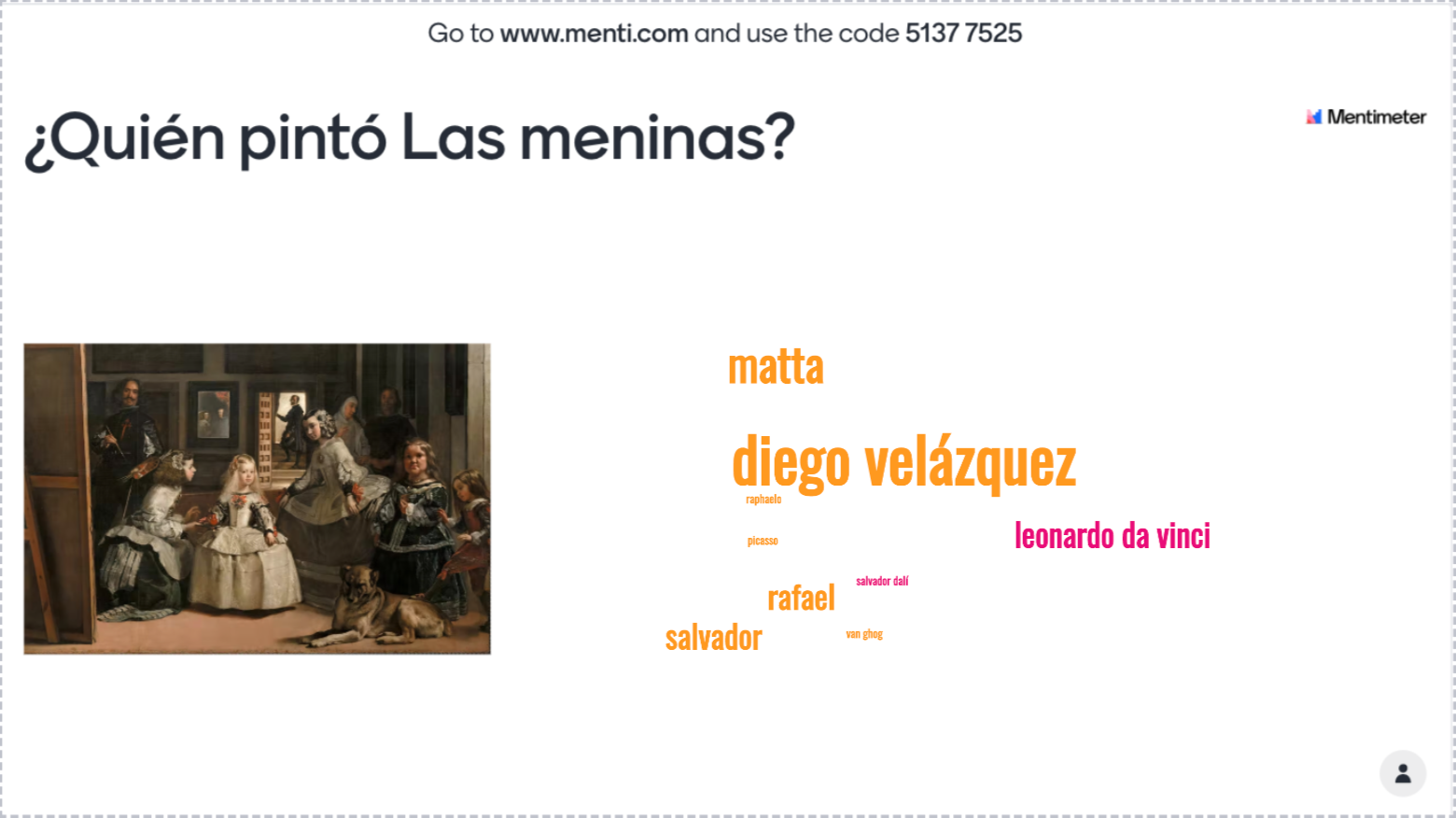
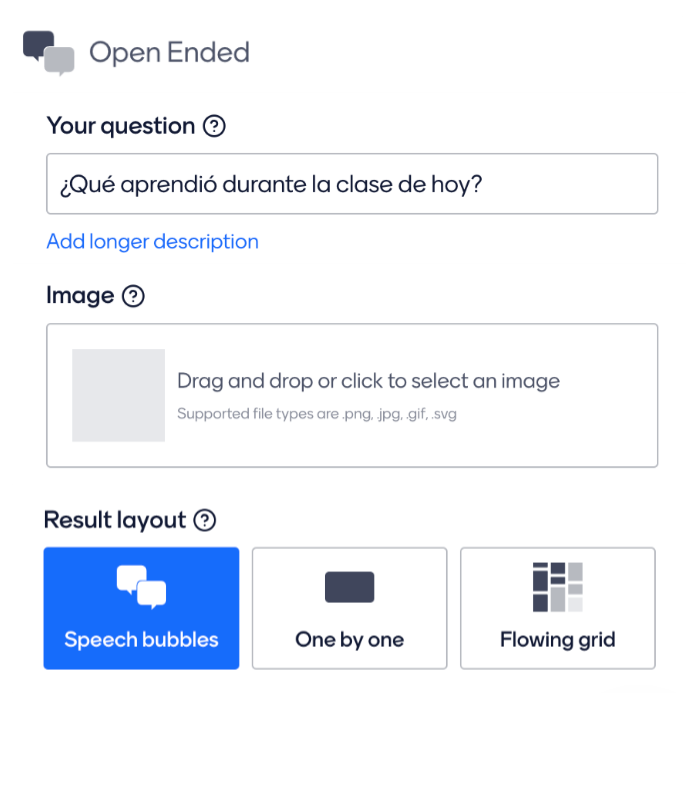
- Primero elija el tipo de pregunta.
- Luego escriba la pregunta SIN respuestas.
- Si gusta, puede seleccionar la imagen que desee.
- Al final puede sugerir que los participantes incluyan más opciones.
6. Tipo de Preguntas – Final Abierto
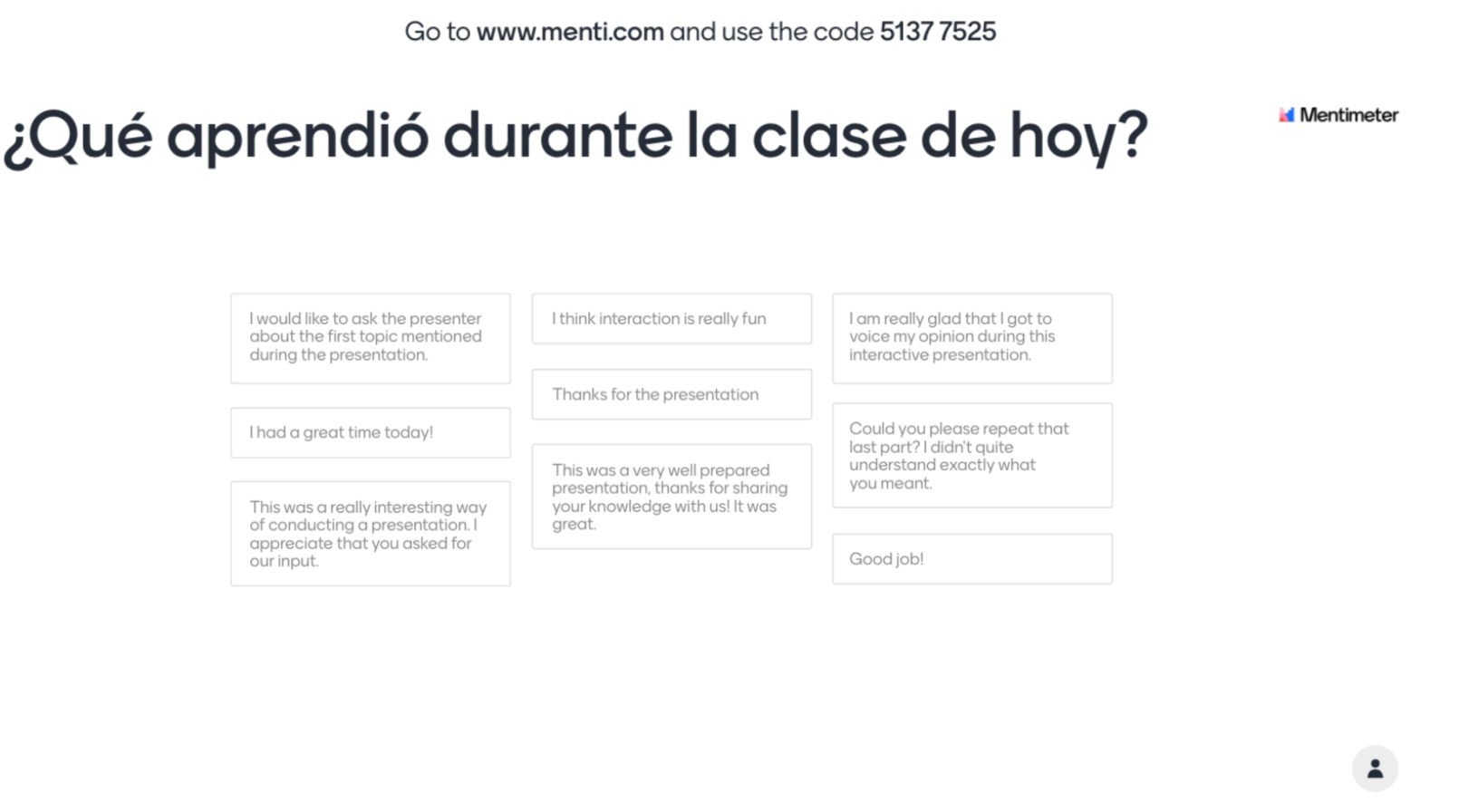
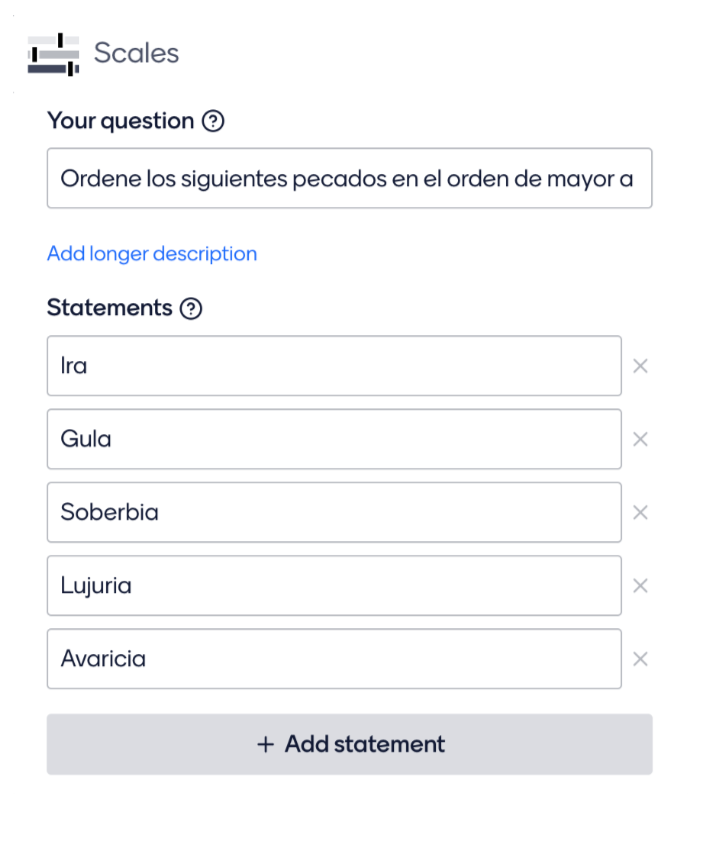
- Primero elija el tipo de pregunta.
- Luego escriba la pregunta SIN respuestas.
- Si gusta, puede seleccionar la imagen que desee.
- Al final puede sugerir que los participantes incluyan más opciones.
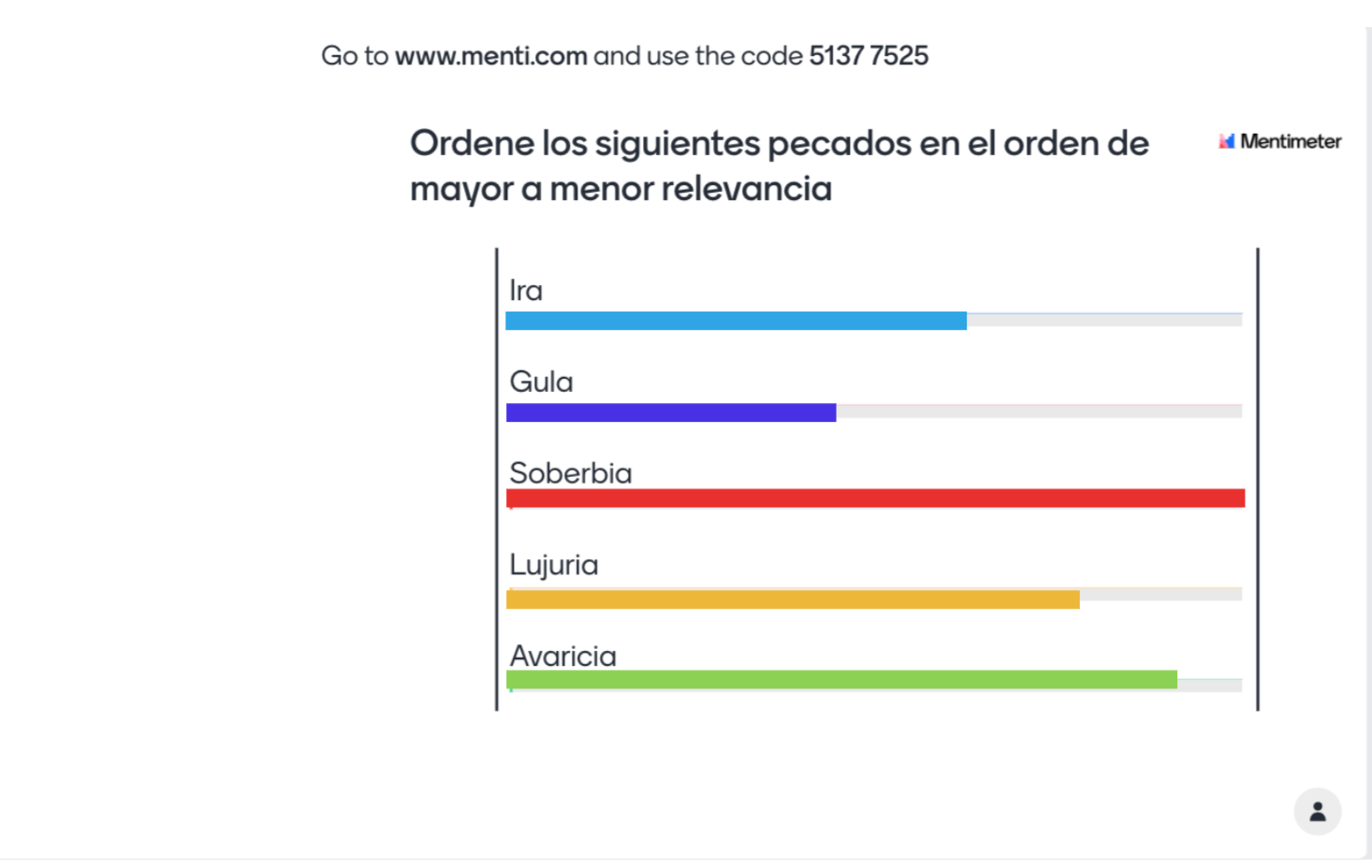
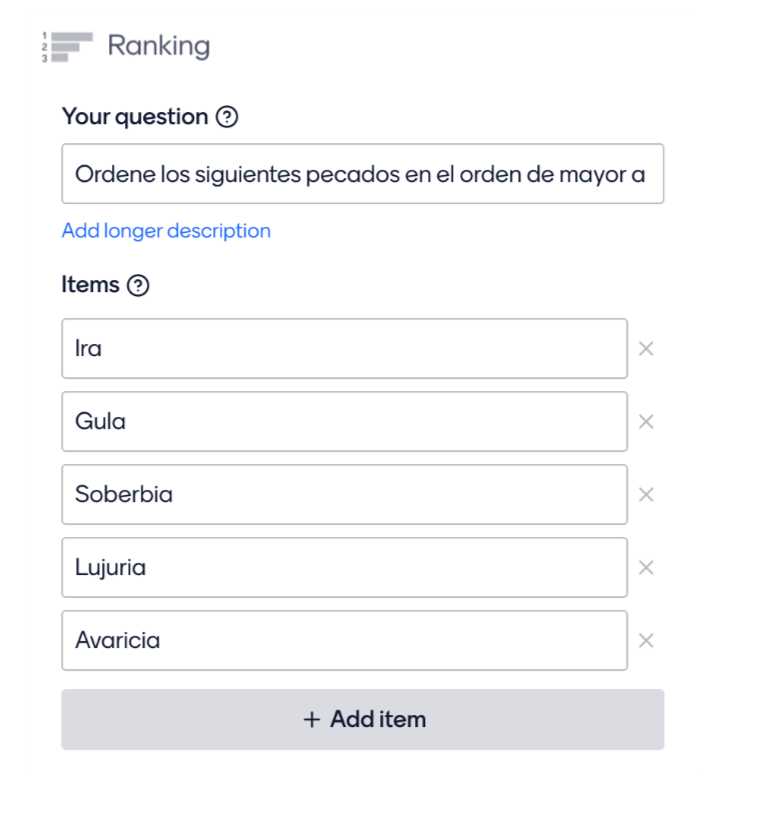
- Primero elija el tipo de pregunta.
- Luego escriba el enunciado para luego anotar las opciones.
- Si faltan opciones, puede añadirlas aquí.
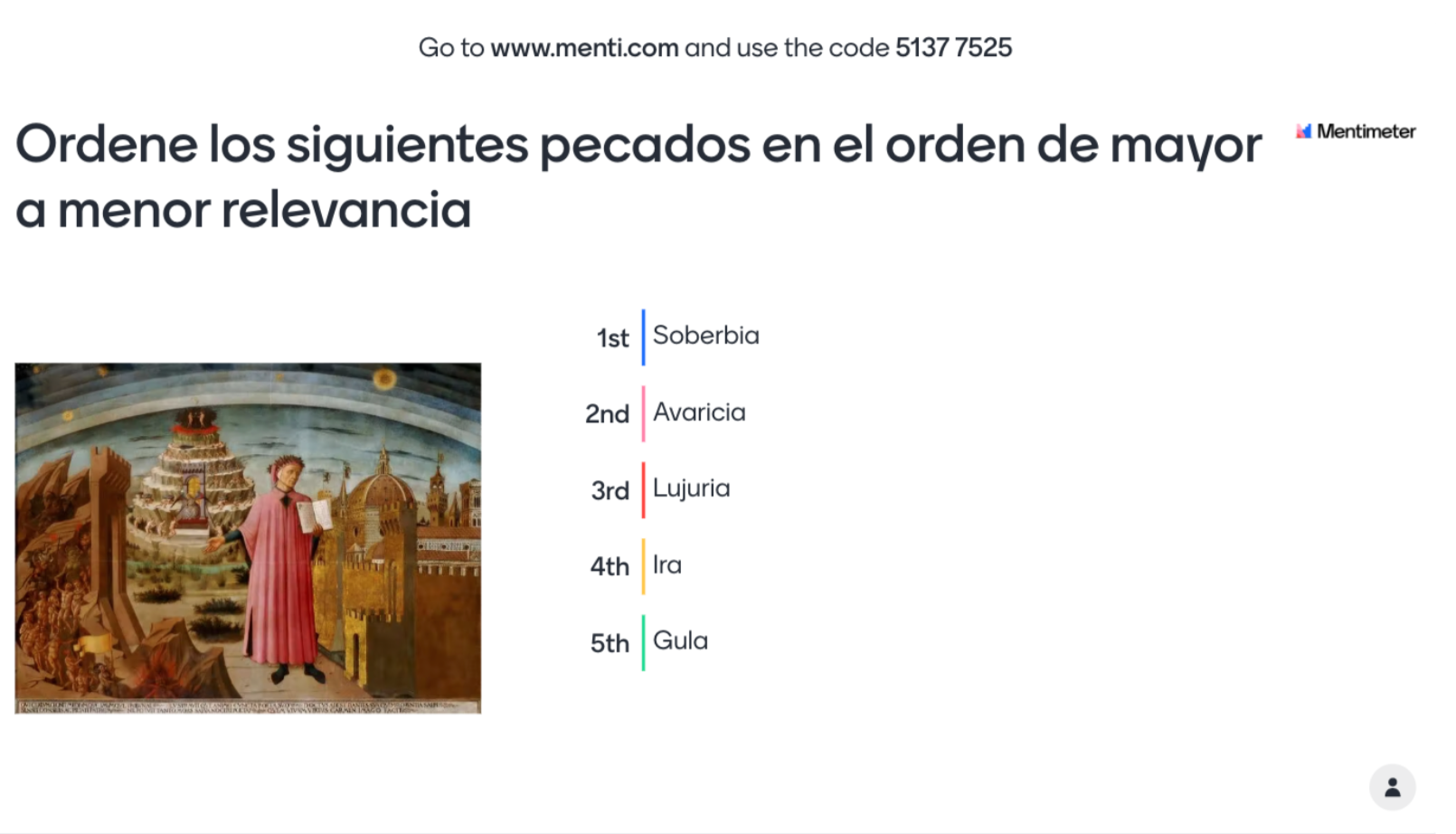
Enlaces Asociados:
Información de Ayuda / Soporte:
Si necesita mayor asistencia, recuerde que el protocolo a seguir es contactando a los Asesores en Tecnologías Educativas de la UAP (Unidad de Apoyo Pedagógico) de su Sede.
